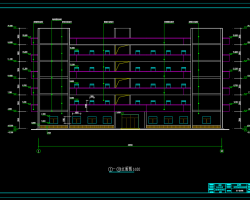Sketchup模型剖面能更好的查看模型效果,本文小编将和大家分享草图大师su软件将模型进行剖面的方法与步骤教程,感兴趣的小伙伴们快和小编一起来看看草图大师Sketchup怎么做模型剖面吧!
草图大师su如何将模型进行剖面:
步骤一、使用Sketchup开启我们需要进行剖面的su模型文件,我们首先使用铅笔工具,在我们需要剖面的位置上绘制一条直线。
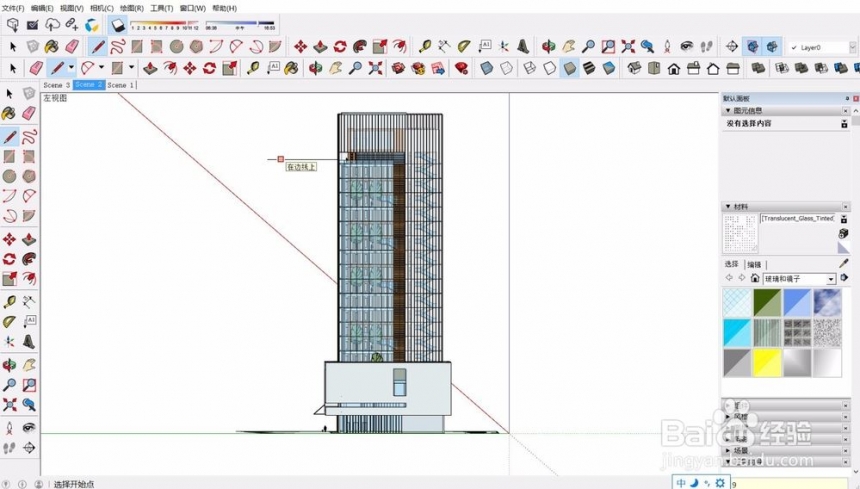
步骤二、绘制直线后,能够帮助我们更加准确的绘制剖切面,完成后点击草图大师su工具栏中的剖面工具,即可开始绘制剖切面。
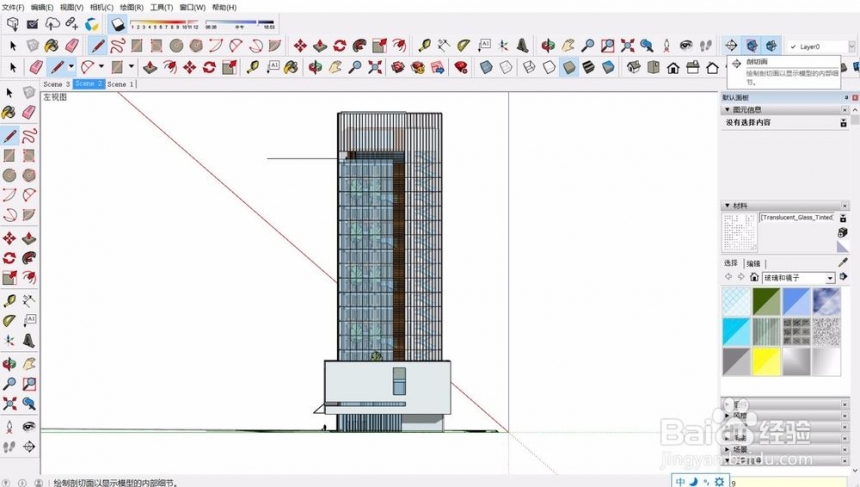
步骤三、将鼠标移动到我们绘制好的直线上,草图大师su系统就会自动锁定,并出现将模型进行剖面的提示符号,剖面和我们的视角相关。此时剖面为红色,说明处在红色轴线上。
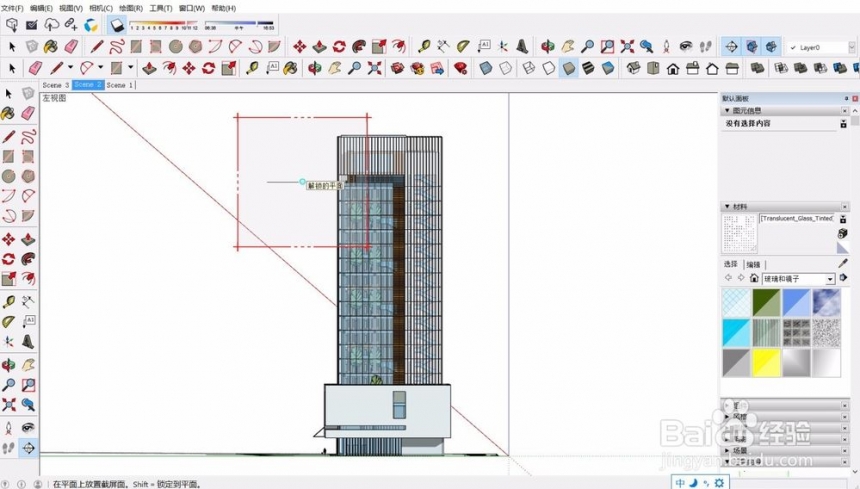
步骤四、在草图大师su中将视角调整,系统就会自动调整剖切面,让剖面尽可能全部处于我们的视野下,确定剖切位置后点击鼠标确定。
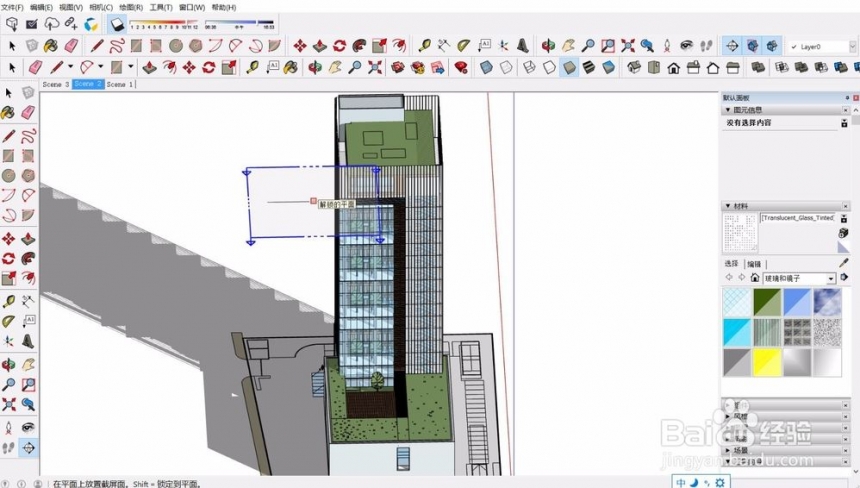
步骤五、确定剖切面后,系统就会自动绘制剖面,并且模型在指定位置剖切,我们就可以看到模型的剖面图。草图大师su将模型进行剖面完成后,我们可以自由移动模型,剖面不会受到影响,在剖切工具栏中,我们也可以自行选择剖面显示的开启或者关闭。
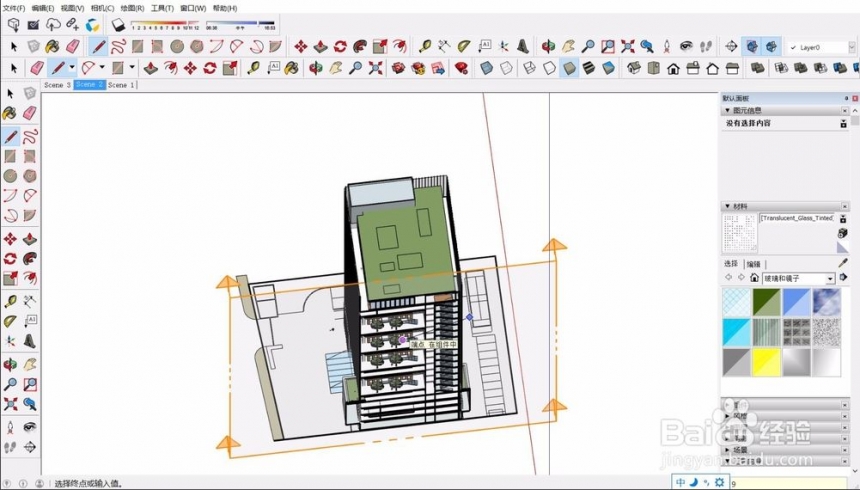
以上五个步骤就是草图大师su将模型进行剖面的方法与步骤,希望本文的方法分享能给小伙伴们带来帮助。